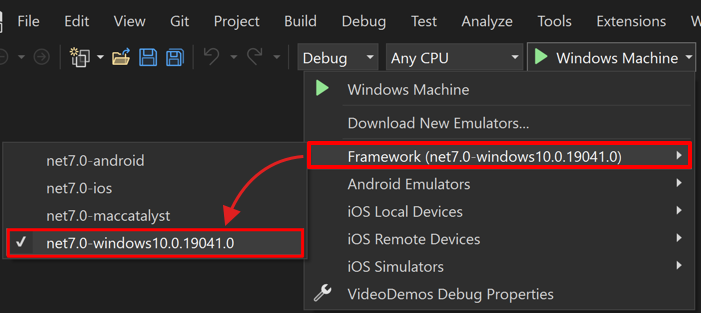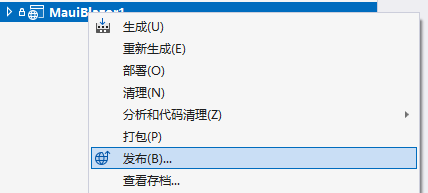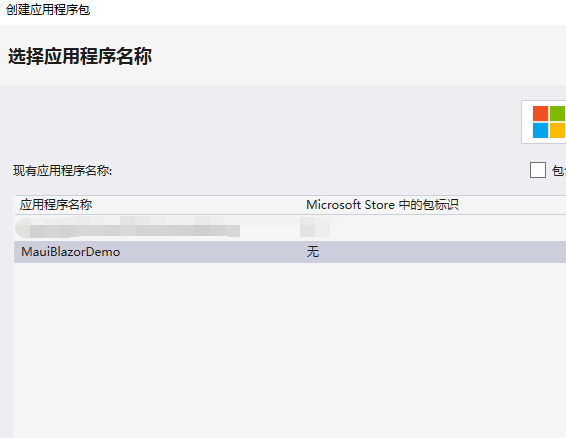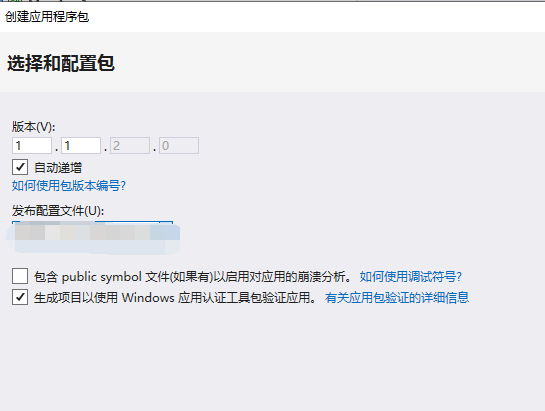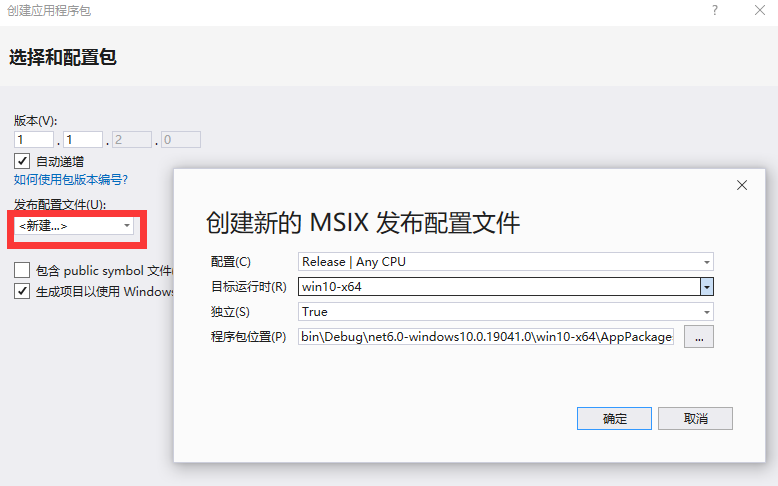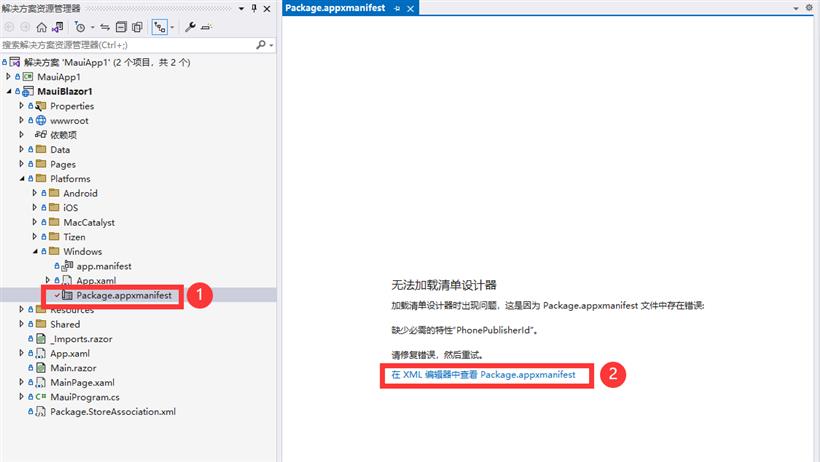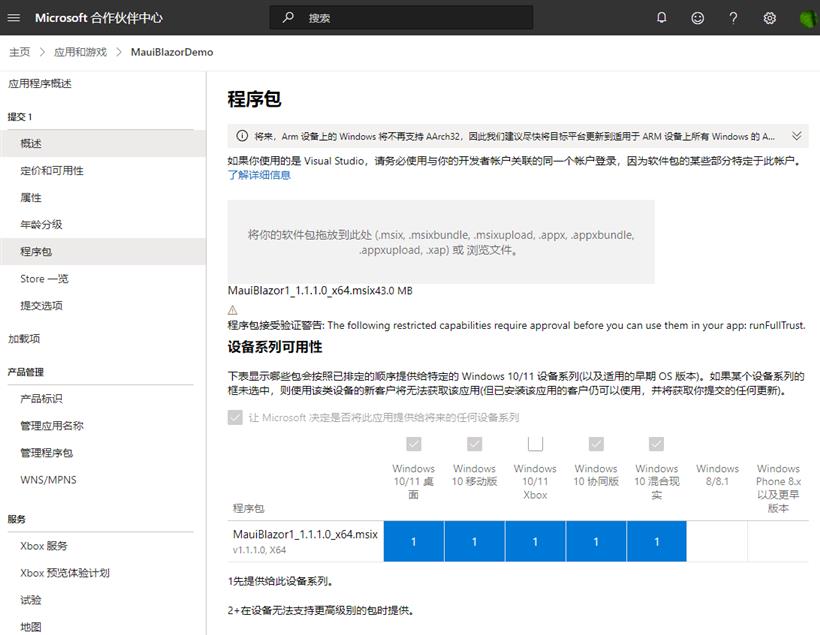注意:.NET MAUI 目前仅允许发布 MSIX 包。
使用 Visual Studio 2022 发布到 Windows 应用商店
由于是发布到 Windows 应用商店,本文假定您已经拥有Microsoft 合作伙伴中心账户以及建立了应用名称 , 具体如何建立自行百度谷歌.
设置生成目标
在 Visual Studio 中,一次只能发布到一个平台。 目标平台是使用 Visual Studio 工具栏中的 “调试目标 ”下拉列表选择的。 将目标设置为 Windows 计算机 或 框架>net7.0-windows,如下图所示:
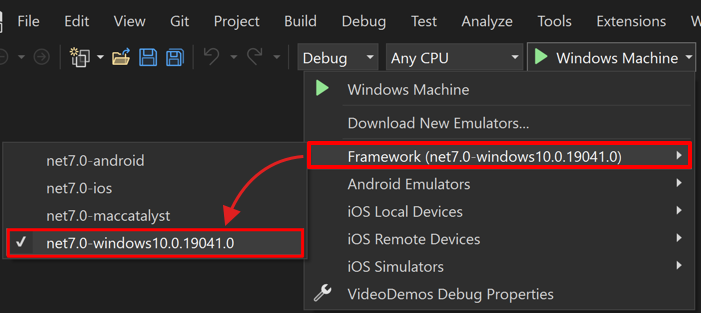 发布项目
发布项目
将生成目标设置为 Windows 后,可以发布项目。 执行以下步骤:
1. 在“解决方案资源管理器”窗格中,右键单击项目并选择“发布”。
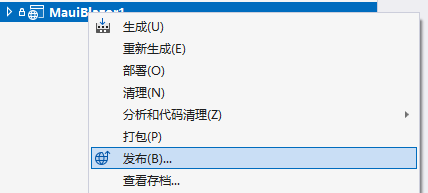
2. 在 “创建应用包 ”对话框中,选择“Microsoft Store,使用新的应用名称”,然后选择“ 下一步”。

3. 选择预先创建好的应用程序名称
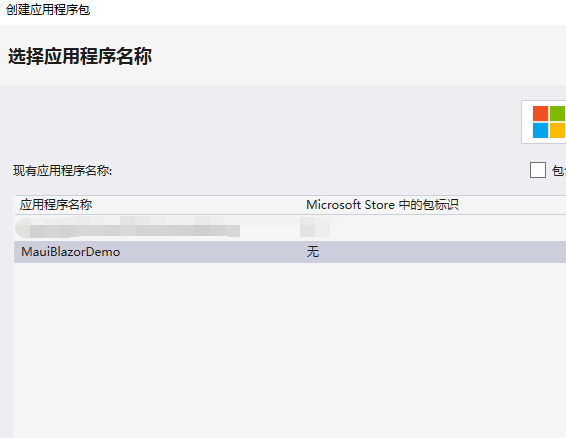
4. 选择 “发布配置文件 ”下拉列表,然后选择“ <新建...”>
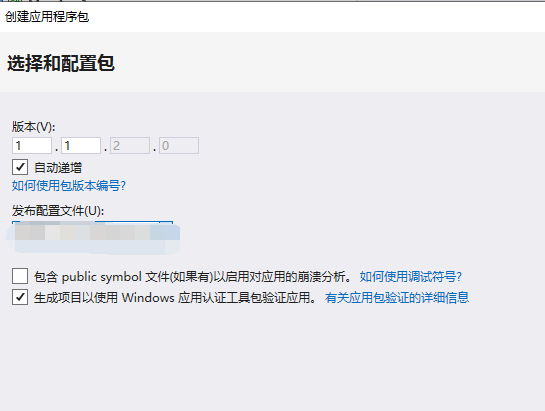
5. 在 “创建新的 MSIX 发布配置文件 ”对话框中,默认选项应为所需选项
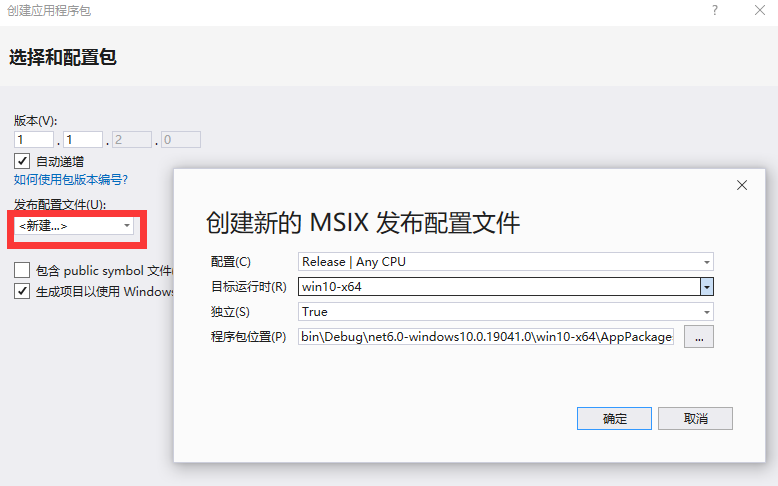
6. 按 “创建”后,将创建安装程序,并显示“ 已完成创建包 ”对话框,该对话框汇总了包。
点击红圈处打开文件MauiBlazor1_1.1.2.0_x64.msix所在位置,传输到Microsoft 合作伙伴中心应用提交包页面即可

7. 在这一步现阶段版本会出现错误,手工打开\Platforms\Windows\Package.appxmanifest 文件, 将自动生成的这行去掉保存即可.
<mp:PhoneIdentity PhoneProductId="xxxxxx-xxxx-xxxx-xxxx-xxxxxxxx"/>
或者按图片打开文件,删除此行
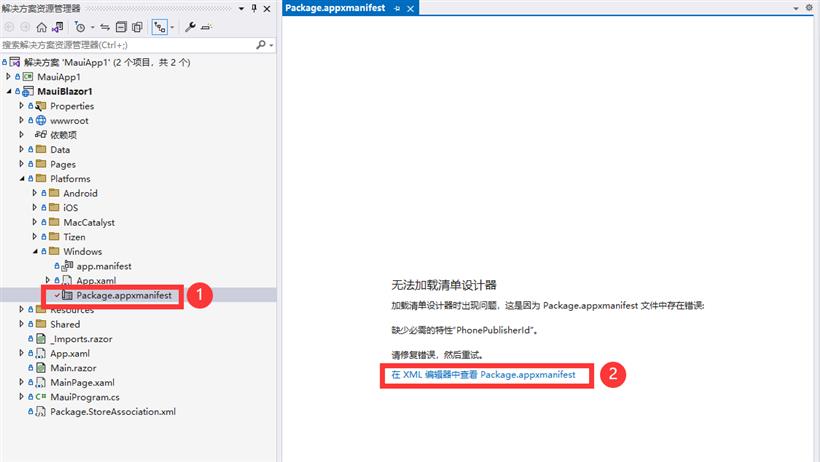

8. 上传到Microsoft 合作伙伴中心等待审核
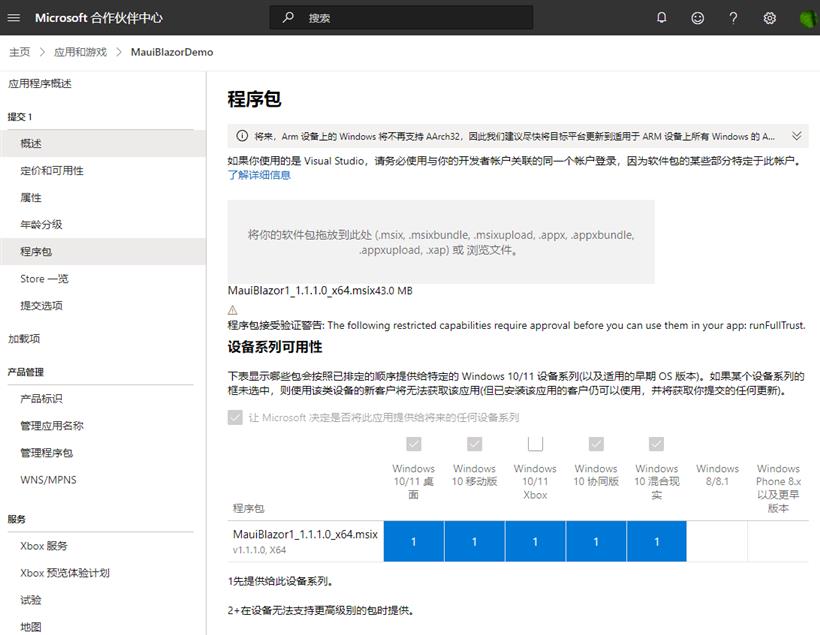 疑难杂症
疑难杂症
共享库工程发布提示:
Manifest file at 'obj\Release\net7.0-windows10.0.19041\staticwebassets.build.json' not found.
还没找到解决办法
 闽公网安备 35020302035485号
闽公网安备 35020302035485号
 闽公网安备 35020302035485号
闽公网安备 35020302035485号